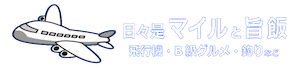ダイナースクラブは2018年3月5日(月)より新システムに移行されました。それに伴い、会員専用オンラインサービス「クラブ・オンライン」を利用するには初回ログイン時にパスワードの再登録、または新規ユーザー登録が必要となります。
今回、再登録するついでにiPhoneから簡単にアクセスできるように設定し直すことにしました。
〜 Contents 〜
ダイナースのシステム移行
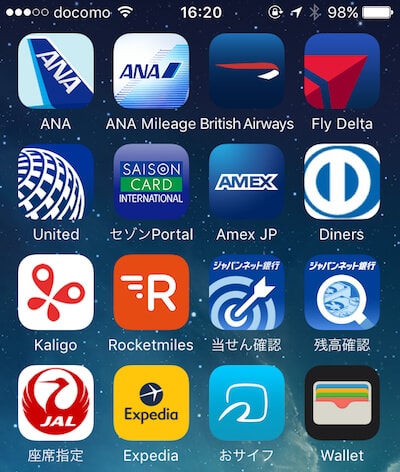
これは、私が使っていたiPhoneのホーム画面です。ダイナースのアイコンがありますね。実はダイナースクラブにはポイント確認や残高照会に対応するスマホアプリがありません。
ポイント残高確認用として、Safariで開いた「クラブ・オンライン」をiPhoneのホーム画面に追加して利用しているのです。そうすることで、いつでも簡単にポイントを確認することができるようになります。

通常、ホーム画面に追加したアイコンはこのように白くなってしまいます。私の場合、これをオリジナルアイコンに変更して使っているのです!

ところがこの度、ダイナースクラブのシステム移行に伴いログインページのURLが変わってしまったため、既に設定しているアイコンからワンアクションでアクセスできなくなってしまいました。
ヨシ、もう一度、オリジナルアイコンを再設定してみよう!
ホーム画面に追加

Safariでダイナースクラブ「クラブ・オンライン」にアクセスして、ログインページをホーム画面に追加します。画面下中央の上矢印マークをタップ。

「ホーム画面に追加」をタップ

アイコン名を適当に書き換えます。今回はカタカナで「ダイナース」としました。右上の「追加」をタップします。
目的達成

「味気ない」アイコンがホーム画面に追加されました。こちらをタップすれば、ID &PASSが記憶されているログインページに一発でアクセスすることができます。見かけを気にしないのであれば、これでOKです。

システム移行によりポイント残高はトップページに表示されるようになりました。おかげで、「アイコン」タップ→「サインオン」タップという僅か2アクションでログイン、ポイント残高の確認ができるようになりました。
必要な機能としてはこれで充分、目的達成ですね。続いて、ダサいアイコンの見栄えを良くしたいと思います。
オリジナルアイコンを作成

今回はPochittという無料アプリを使います。App Storeからダウンロードしてくださいね。
アイコン作成アプリ

Pochitt を起動

CUSTOM をタップします

ICON をタップ

「ライブラリから選択」をタップして、アイコンに使いたい画像を選択します。

予め、画像を用意してiPhoneのカメラロールへ保存しておいてください。画像サイズは適当で構いませんが、これぐらいの大きさが使いやすいと思います。良ければ使ってください。

画像を選択したら、枠内に収まるように拡大または縮小して位置を調節します。OKなら右下の「選択」をタップ。

いい感じのアイコンができました。次に「アイコン名欄;ダイナース」「CUSTOM欄;ログインページのURL」を入力します。アイコン名はお好きにどうぞ。

ログインページのURLはSafariのアドレスバーからコピペすれば簡単ですね。完了したら右上のマークをタップします。

アイコン情報がクリップボードにコピーされますので、Safariを起動してアドレスバーにペースト。

うまく動作すれば、Safariにこのような画面が現れます。この画面が出れば成功ですが、私の場合は何も表示されずに苦労しました。
結局、裏技で解決することができましたが、その方法は後ほど説明するとして、先ずは成功バージョンでの説明を続けます。画面下中央の上矢印マークをタップ。

「ホーム画面に追加」をタップ。

右上の「追加」をタップすれば完了です。ここでアイコン名を変更することも可能です。
アイコン完成

オリジナルアイコンが追加されましたね。最初にできたダサいアイコンは不要なので、削除してしまいましょう。

ハイ、元の鞘に収まりました。これでまたiPhoneで簡単にポイント確認ができるようになります。
まとめ

左;旧画面、右;新画面です。今回作成したアイコンの方が個人的にはしっくりときます。因みに「JAL座席指定」というアイコンがありますね。これもまた同様に、ホーム画面に追加・作成したものなのです。
Safariが反応しない場合

先ほどご説明したアイコン完成、一歩手前の画面です。Pochitt で作成したアイコン情報をSafariのアドレスバーに貼り付けても、この画面にたどり着けない場合があるのです。

その場合は、ブックマークを経由すると解決するようです。適当なサイトを開いて、画面下中央の上矢印マークをタップ。

「ブックマークを追加」をタップ

ページタイトルを後で探しやすいように適当に変更しておきます。今回は「適当な名前」というふざけたタイトルにしました。現段階ではURLは変更せず、右上の「保存」をタップ。

ブックマークに反映されました。

ここで、Pochitt に戻ります。この状態から右上のマークをタップ。

アイコン情報がクリップボードにコピーされました。画面上に「Safariを起動してアドレスバーに貼り付けてください。」とのメッセージがありますが、その通りに実行するとできないので無視。

代わりに、Safariのブックマークを開いて右下の「編集」をタップ。

先ほどブックマークに追加したページを編集します。

URL欄を書き換えます。クリップボードにコピーされたアイコン情報をペースト。

ペーストしたら編集を閉じる。

URLを書き換えたブックマークをタップ

そうすることで、無事にこちらの画面にたどり着くことができました。ふう〜。